✨ 前言
做设计或者写文章的朋友应该都有过类似的烦恼:辛辛苦苦做完一个界面,结果放到文章里或者 PPT 里,一张“裸截图”怎么看怎么没有质感。别人看了,第一反应是——“嗯,就是一张截图”,完全感受不到作品的用心。
最近我发现了一个超好用的在线工具 —— Shots.so。它可以让普通截图瞬间变成高大上的效果图,不管是放在作品集、宣传图,还是发朋友圈/公众号,效果都特别加分。
💡 它能做什么?
简单来说,Shots.so 就是一个在线的 mockup(效果图)生成器:
你只需要上传一张截图,它就能帮你放进 iPhone、MacBook 等各种设备框架里;
还能加上渐变背景、阴影、动画、甚至视频效果;
最后直接导出高清图片,拿来做宣传图完全没问题。
整个过程全程拖拽 + 点点按钮,不需要 PS 基础,完全就是“傻瓜式”的操作。
🎯 适合哪些场景?
UI/UX 设计师:展示 App 界面或网页效果,放进设备 mockup 里瞬间专业感拉满。
写博客/公众号的作者:截图放进去,就比单纯贴个图更美观。
做产品宣传:公司官网、社交媒体、Pitch Deck,都能快速生成有质感的展示图。
个人作品集:不管你是设计师还是开发者,作品集页面用了 Shots.so,整体感觉会更“高级”。
🎨 功能亮点
📱 多设备 Mockup 模板
Shots.so 提供了丰富的设备外框,比如 iPhone、iPad、MacBook、浏览器窗口 等。只需上传截图,就能一键嵌入设备里,立刻让设计看起来更专业。
浏览器窗口
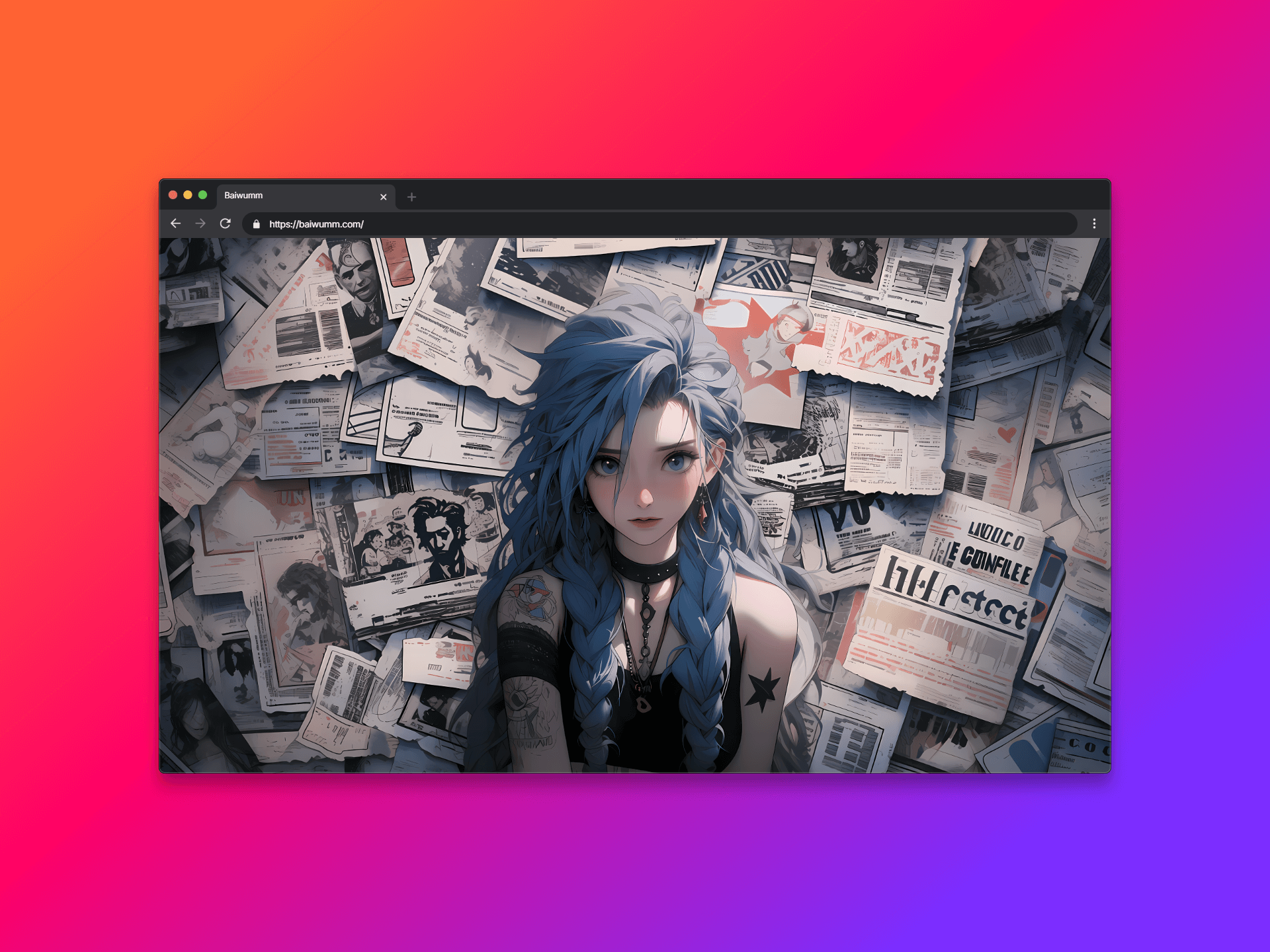
iPhone 16 Plus
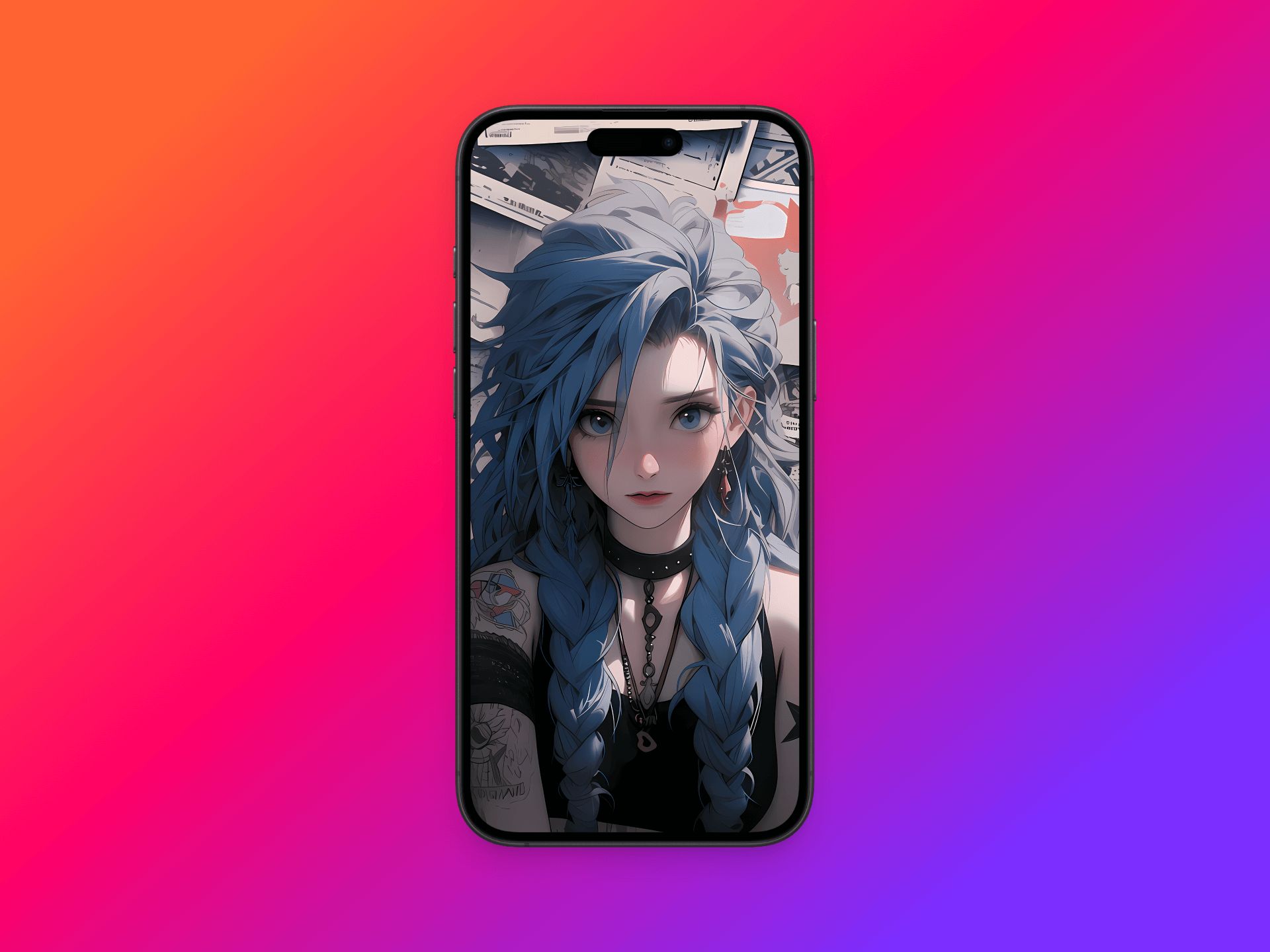
MacBook Pro 16
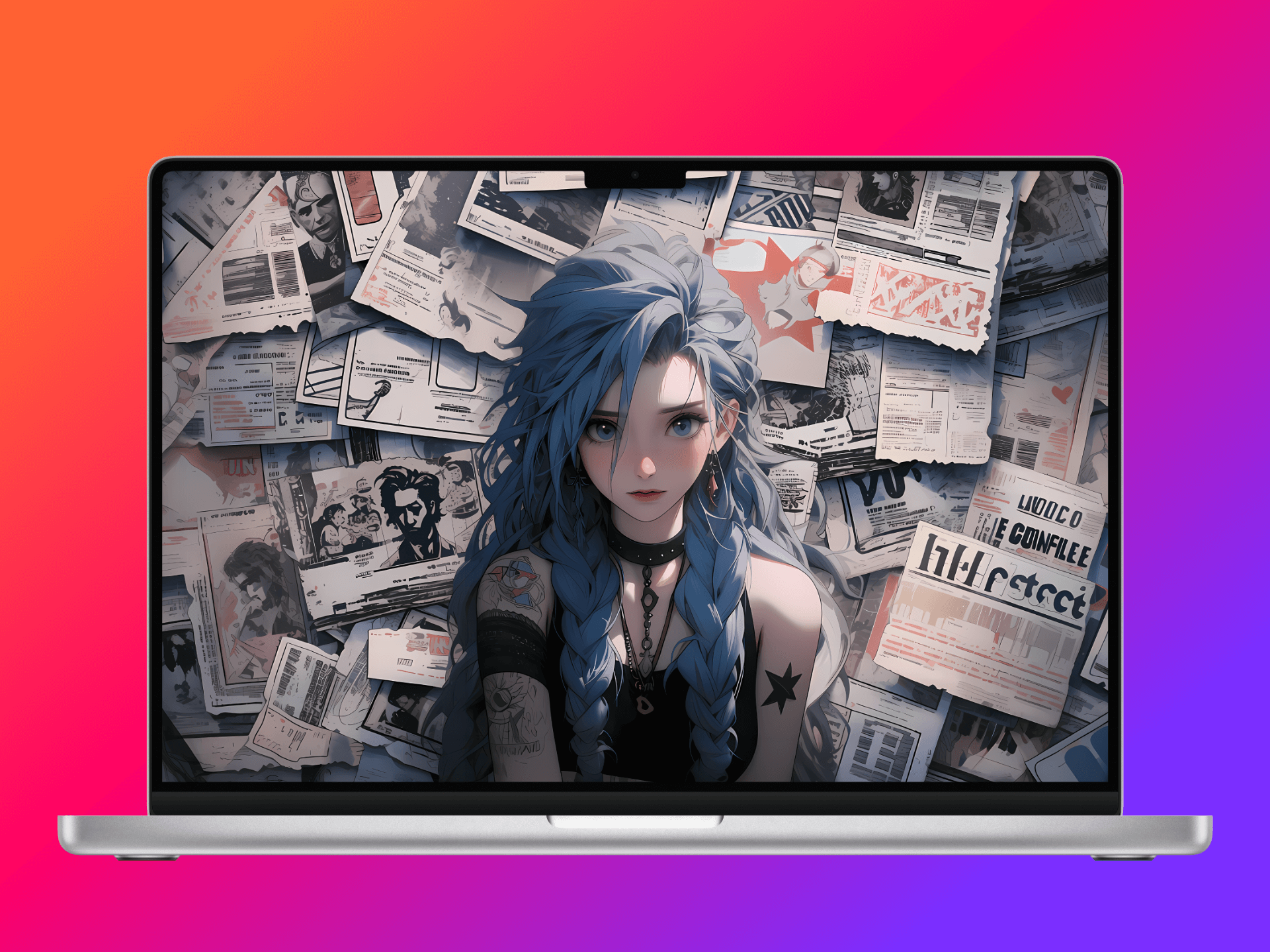
Apple Watch Ultra
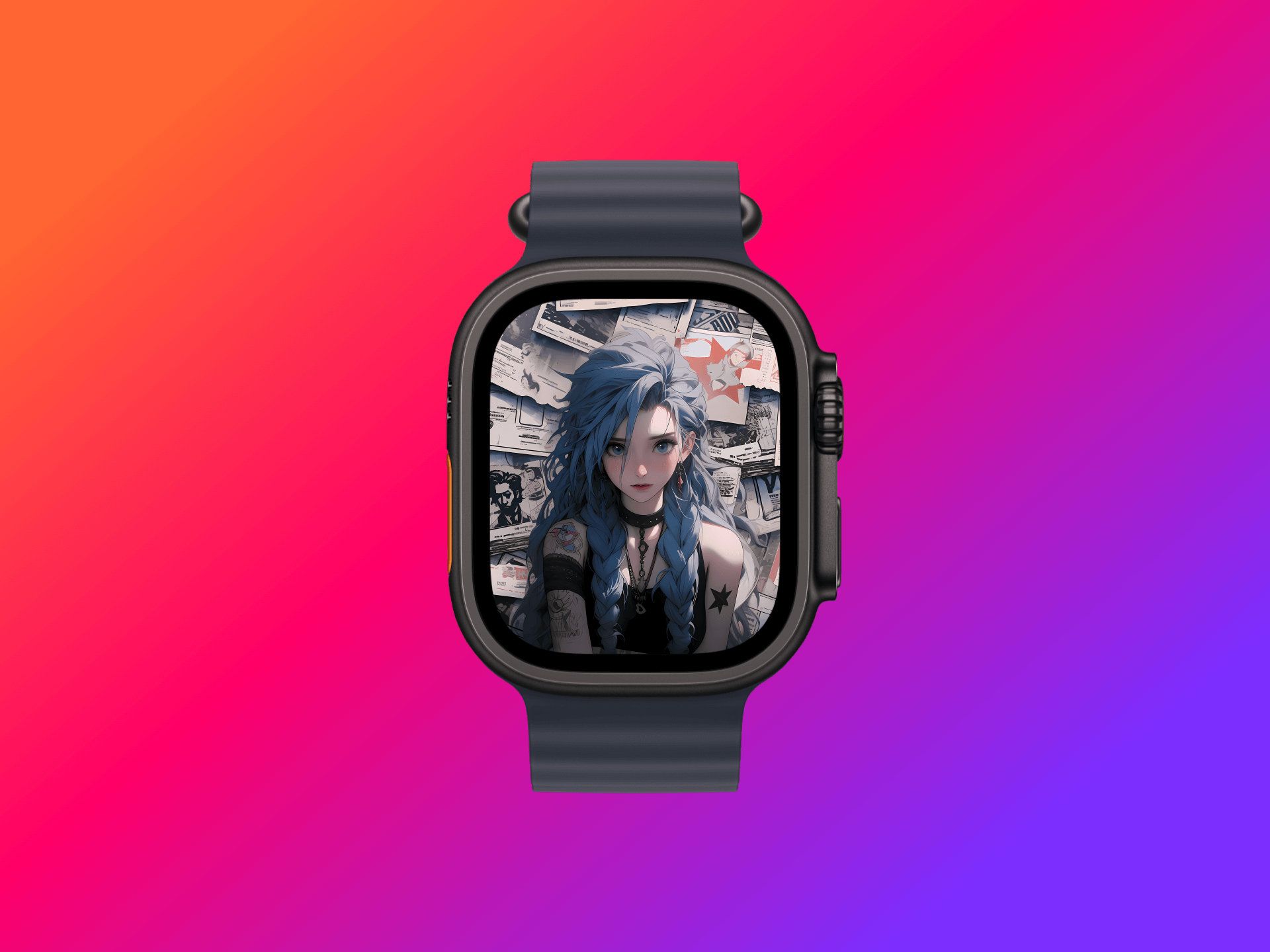
🎨 多样化背景与风格
除了设备框,Shots.so 还能快速设置背景:
纯色 / 渐变色背景
虚化 / 阴影效果
创意特效(如霓虹、VHS、Glitch 故障风)
这些效果能让截图的氛围和调性,和文章/产品宣传更贴合。



🖼️ 多图片样式展示
一个截图有时难以完整表达产品特性。Shots.so 贴心地提供了 多图片布局样式:
单图展示,突出重点
双图并列,适合对比说明
多图拼贴,展示一个系列或多功能场景
这种方式尤其适合展示 App 的多个界面、网站的不同模块,读者一眼就能看到全貌,而不是来回切图。




🎬 动画与视频支持
Shots.so 不仅能生成静态图片,还可以把截图做成 动态展示。比如:
模拟手机屏幕的滚动效果
视频界面展示
带过渡动画的产品演示
这样生成的文件非常适合 官网展示 或 社交媒体宣传。
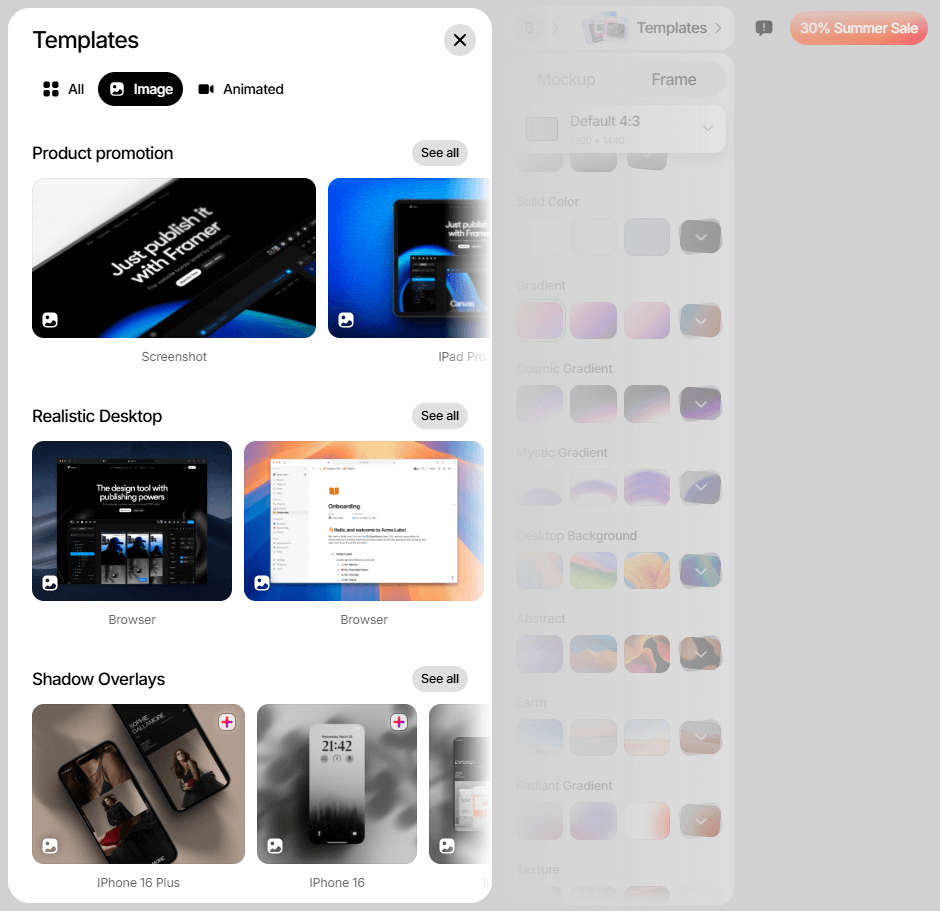
📤 一键导出与适配
最后生成的 mockup,可以一键导出为 PNG / MP4 / GIF,还贴心提供了 不同平台的尺寸模板:
Twitter / Instagram / LinkedIn 卡片尺寸
PPT、宣传海报常用比例
对于做营销、做作品集的同学来说,非常省心。
🖊️ 使用体验
我第一次用的时候,大概 2 分钟就搞定了一张看起来很“贵”的宣传图:上传截图 → 选一个 MacBook mockup → 加个渐变背景 → 导出 PNG,整个流程完全无痛,比自己用 PS 套模板快太多了。
对于没有设计基础的人来说,Shots.so 就像一个随手可用的“锦上添花”工具;而对于设计师,它可以大大节省重复劳动时间。
📝 总结
Shots.so 的定位就是“让展示更简单”。它把设计展示里那些琐碎的操作全部简化,只留给你最直观的结果。
无论你是:
设计师,要快速生成作品集展示图;
产品经理,要做演示或宣传素材;
内容创作者,要提升文章截图质感;
Shots.so 都能帮你省下不少时间,还能让作品看起来更专业。
在内容为王的时代,作品的展示方式本身也是作品的一部分。Shots.so 就像一块滤镜,让你的设计和创作更有质感。
如果你也经常需要展示截图,不妨试试看。也许下一次,你的作品就会因为一个好看的 mockup,多收获一些赞和关注。
👉 有兴趣的朋友可以直接体验:

